Microsoft SwiftKey Klavye numara satırınızı açmak / kapatmak için:
-
1. SwiftKey uygulamanızı
açın 2. 'Düzen & tuşları'
seçeneğine dokunun 3. 'Sayı Satırı' seçeneğini işaretleyin/işaretini kaldırın
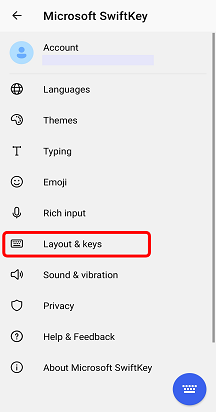
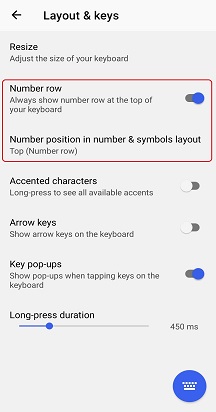
Klavyeniz şu şekilde görünür:
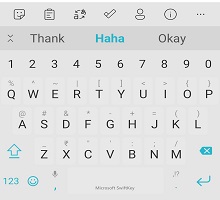
Sayı satırını Microsoft SwiftKey Klavyenizin en üstünde gösteririz. Ancak ikinci klavye bölmenize erişmek için 123 tuşuna dokunduğunuzda sayı satırı da bulunur.
Bu ikinci klavye bölmesinde sayı satırının konumunu özelleştirmek mümkündür. Bunu yapmak için şunları yapmanız yeterlidir:
-
1. SwiftKey uygulamanızı
açın 2. 'Düzen & tuşları'
seçeneğine dokunun 3. 'Sayı & simgeleri düzenindeki sayı konumu'
seçeneğine dokunun 4. 'Üst', 'Sol' (Numpad) veya 'Sağ' (Numpad) arasında seçim yapın.
Aşağıda sağ konumda gösterilen sayısal tuş takımı: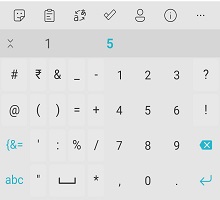
iOS için Microsoft SwiftKey Klavye'de sayı satırını Nasıl yaparım? açın/kapatın?
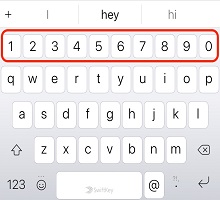
Microsoft SwiftKey sayı satırını açmak veya kapatmak için:
-
Microsoft SwiftKey uygulamanızı açın
-
'Ayarlar' seçeneğine dokunun
-
Özelliği açmak veya kapatmak için 'Sayı satırı' seçeneğine dokunun
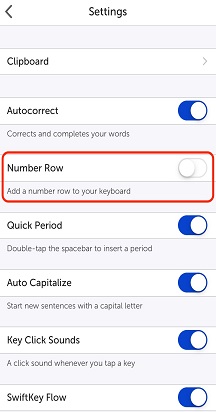
Not: Sayı satırı varsayılan olarak kapalıdır.










